- Bölüm 1. Fotoğrafları iCloud ile Mac'ten Mac'e Aktarma
- Bölüm 2. Migration Assistant ile Fotoğrafları Mac'ten Mac'e Aktarma
- Bölüm 3. Dosya Paylaşımı ile Mac'ten Mac'e Fotoğraflar Nasıl Aktarılır
- Bölüm 4. Fotoğrafları Mac'ten Mac'e AirDrop ile Aktarma
- Bölüm 5. Bluetooth ile Mac'ten Mac'e Fotoğraf Aktarma
- Bölüm 6. iOS için FoneTrans ile Fotoğrafları Mac'ten iPhone'a Aktarma
- Bölüm 7. Fotoğrafların Mac'ten Mac'e Nasıl Aktarılacağı Hakkında SSS
Fotoğrafları Bir Mac'ten Diğerine Aktarma
 Yazar: Lisa Ou / 25 Ocak 2022 09:00
Yazar: Lisa Ou / 25 Ocak 2022 09:00 Fotoğrafları Mac'ten harici bir sabit sürücüye aktarma, fotoğrafları harici bir sabit sürücüye yedekleme görevidir. Bu tür bir aktarım akıllıdır çünkü bir yedek oluşturmak ve fotoğraflarınızı güvenli bir yerde saklamak, fotoğrafları istediğiniz kadar saklamanıza olanak tanır. Ancak soru şu ki, sevdiğiniz fotoğraflarınızı Mac'inizden harici bir sabit sürücüye nasıl aktaracağınızı biliyor musunuz? Fotoğraflarınızın %100 güvenli ve emniyetli olması için en iyi çözümü bulmak çok önemlidir. Bununla birlikte, bu gönderi size fotoğrafları Mac'ten harici sabit sürücüye ve en son modellere nasıl aktaracağınız konusunda farklı yollar gösterecektir.
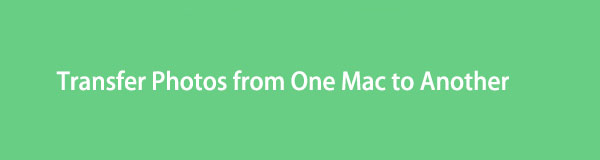

Rehber Listesi
- Bölüm 1. Fotoğrafları iCloud ile Mac'ten Mac'e Aktarma
- Bölüm 2. Migration Assistant ile Fotoğrafları Mac'ten Mac'e Aktarma
- Bölüm 3. Dosya Paylaşımı ile Mac'ten Mac'e Fotoğraflar Nasıl Aktarılır
- Bölüm 4. Fotoğrafları Mac'ten Mac'e AirDrop ile Aktarma
- Bölüm 5. Bluetooth ile Mac'ten Mac'e Fotoğraf Aktarma
- Bölüm 6. iOS için FoneTrans ile Fotoğrafları Mac'ten iPhone'a Aktarma
- Bölüm 7. Fotoğrafların Mac'ten Mac'e Nasıl Aktarılacağı Hakkında SSS
İOS için FoneTrans ile verilerinizi iPhone'dan bilgisayara aktarma özgürlüğünün tadını çıkaracaksınız. İPhone metin mesajlarını yalnızca bilgisayara aktaramazsınız, aynı zamanda fotoğraflar, videolar ve kişiler kolayca PC'ye taşınabilir.
- Fotoğrafları, videoları, kişileri, WhatsApp ve daha fazla veriyi kolaylıkla aktarın.
- Aktarmadan önce verileri önizleyin.
- iPhone, iPad ve iPod touch mevcuttur.
Bölüm 1. Fotoğrafları iCloud ile Mac'ten Mac'e Aktarma
Veri fotoğraflarını özel olarak senkronize etmek, iCloud'un başlıca özellikleri arasındadır. iCloud ile iki macOS ve iOS cihazı arasında fotoğraf paylaşmak hiç bu kadar erişilebilir olmamıştı. Ayrıca, iCloud mükemmel bir seçimdir, çünkü diğer cihazlarınızda optimize edilmiş bir sürümü kaydederken fotoğrafların orijinal çözünürlüğünü bulut sunucusunda tutabilirsiniz.
Fotoğrafları iCloud ile Mac'ten Mac'e Aktarma Adımları:
1. AdımBaşlamak için açın sistem Tercihleri fotoğraflarınızı aktarmak istediğiniz Mac'te, ardından Oturum aç.
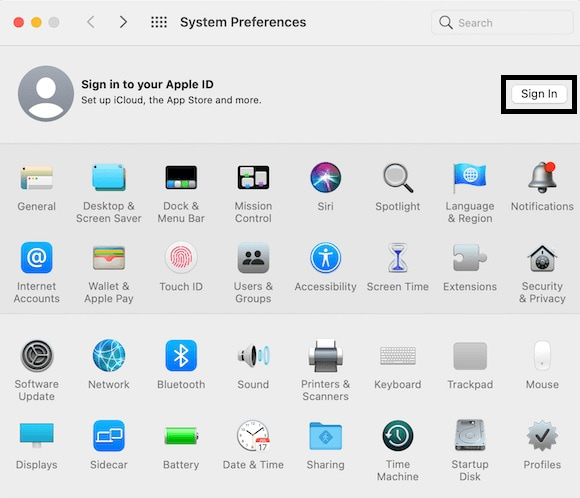
2. AdımBundan sonra, fotoğrafların şu anda kaydedildiği Mac'te oturum açmış aynı iCloud hesabıyla oturum açın. Son olarak, iCloud fotoğraflarını iki Mac arasında senkronize etmek için Fotoğraflar'ı işaretleyin.
Alternatif olarak, Mac bilgisayarlar arasında geçiş yapmak için başka bir Apple özelliğini kullanabilirsiniz.
İOS için FoneTrans ile verilerinizi iPhone'dan bilgisayara aktarma özgürlüğünün tadını çıkaracaksınız. İPhone metin mesajlarını yalnızca bilgisayara aktaramazsınız, aynı zamanda fotoğraflar, videolar ve kişiler kolayca PC'ye taşınabilir.
- Fotoğrafları, videoları, kişileri, WhatsApp ve daha fazla veriyi kolaylıkla aktarın.
- Aktarmadan önce verileri önizleyin.
- iPhone, iPad ve iPod touch mevcuttur.
Bölüm 2. Migration Assistant ile Fotoğrafları Mac'ten Mac'e Aktarma
Medya dosyaları, kullanıcı hesapları, bilgisayar ayarları ve uygulamalar dahil tüm verileri bir Mac'ten diğerine aktarmak Migration Assistant'ın birincil amacıdır. Migration Assistant aracılığıyla bir Mac'ten aktarım yapabilir veya başka bir Mac'e geri dönebilirsiniz.
Migration Assistant aracılığıyla Mac'ten Mac'e Fotoğraf Aktarma Adımları:
1. AdımYeni veya hedef Mac'teki Uygulamalar klasöründen Göç Asistan. Ardından, Yönetici şifrenizi girin. Bir izin bildirimi göründüğünde, ardından OK. Mac'inizde oturum açın.
2. AdımBundan sonra, Mac'ten öğesini seçin, Zaman Makinesi Yedeklemeya da Başlangıç disketi, Ardından Devam et. Bu arada aç Geçiş Yardımcısı eski veya kaynak Mac'te. Oradan, yeni Mac'te seçtiğiniz aynı aktarım seçeneğini seçin.
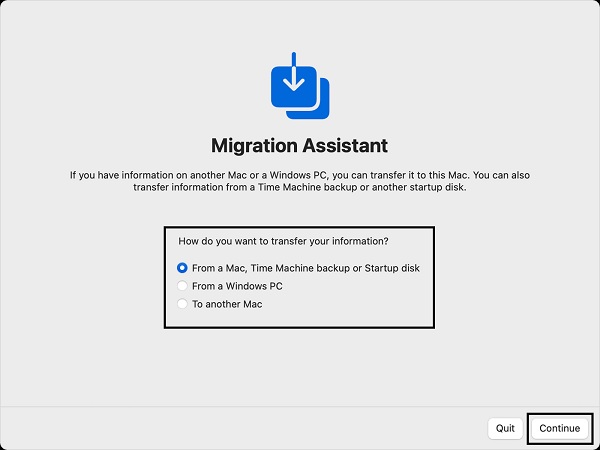
3. AdımŞimdi yeni Mac'te tıklayın Mac seçin, ardından Devam'ı seçin. Kısa süre sonra her iki Mac'te de bir güvenlik kodu görünecektir. Aynı güvenlik koduna sahip olduklarını doğruladıktan sonra Devam'ı tıklayın.
4. AdımSon olarak, yeni Mac'te aktarmak istediğiniz veri türünü seçin ve ardından Devam et. Son olarak, aktarım tamamlandığında her iki Mac'te Asistan Geçişini kapatın.
Alternatif olarak, tüm Mac verilerinizi başkalarıyla paylaşmayı düşünmüyorsanız, Mac için başka bir paylaşım modunu da kullanabilirsiniz.
İOS için FoneTrans ile verilerinizi iPhone'dan bilgisayara aktarma özgürlüğünün tadını çıkaracaksınız. İPhone metin mesajlarını yalnızca bilgisayara aktaramazsınız, aynı zamanda fotoğraflar, videolar ve kişiler kolayca PC'ye taşınabilir.
- Fotoğrafları, videoları, kişileri, WhatsApp ve daha fazla veriyi kolaylıkla aktarın.
- Aktarmadan önce verileri önizleyin.
- iPhone, iPad ve iPod touch mevcuttur.
Bölüm 3. Dosya Paylaşımı ile Mac'ten Mac'e Fotoğraflar Nasıl Aktarılır
Dosya Paylaşımı, Mac verilerini diğer Apple bilgisayarlarla paylaşmak için yerleşik ve özel olarak tasarlanmış Mac işletim sisteminin bir parçasıdır. Geçiş Yardımcısı'ndan farklı olarak, Dosya Paylaşımı, Mac'in tamamı yerine belirli klasörleri paylaşmanıza olanak tanır. Bu nedenle, fotoğrafları bir Mac'ten diğerine aktarmanın daha iyi ve daha hızlı bir yöntemidir.
Dosya Paylaşımı ile Mac'ten Mac'e Fotoğraf Aktarma Adımları:
1. AdımÖncelikle gönderici Mac'te, ekranın sol köşesindeki Apple logosuna tıklayın, ardından Sistem Tercihleri'ni açın.
2. Adımİkinci olarak, Paylaşım'a tıklayın, ardından Dosya Paylaşımı'nı seçin. Bundan sonra Ekle düğmesine tıklayın ve aktarmak istediğiniz fotoğrafları içeren klasörü seçin.
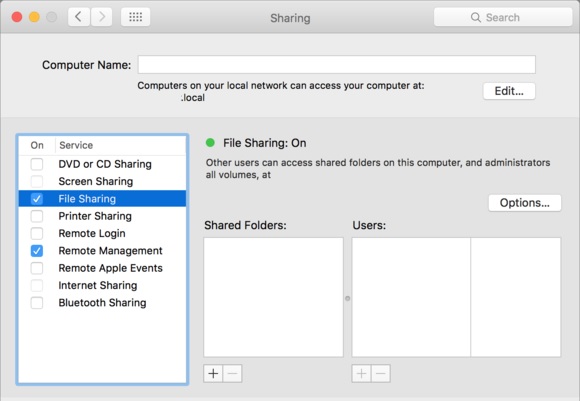
3. AdımÜçüncü olarak, basın Ctrl tuşuna basarak aktarmak istediğiniz klasörün adını tıklayın, ardından Gelişmiş Seçenekler. Oradan, tercih ettiğiniz gibi ayarları değiştirin, ardından OK.
Bununla birlikte, fotoğrafları klasöre veya Mac'inizdeki tüm verilerle birlikte aktarmanız gerekeceğinden, önceki çözümler karmaşık ve bellek alanı kaybı gibi görünüyor. Ancak bu tür çözümlere ayak uydurmak zorunda değilsiniz. Bunun yerine seçici olarak aktarmanıza izin veren çözümleri tercih edebilirsiniz.
Bölüm 4. Fotoğrafları Mac'ten Mac'e AirDrop ile Aktarma
Apple cihazları arasında seçici olarak fotoğraf aktarımı açısından AirDrop, düşünebileceğiniz kablosuz yöntemlerden biridir. AirDrop, Apple'ın cihazları için sunduğu bir transfer çözümüdür.
AirDrop ile Mac'ten Mac'e Fotoğraf Aktarma Adımları:
1. Adımİlk önce, iki Mac bilgisayarı aynı WIFI'ye bağlayın. Ardından, kaynak Mac'te Fotoğraflar programını açın ve diğer Mac'e aktarmak istediğiniz tüm görüntüleri seçin.
2. AdımDaha sonra, tıklayın paylaş simgesine dokunun ve açılır menüden AirDrop'u seçin. Son olarak, tıklayın Kabul et Aktarımı başlatmak için alıcı Mac'te.
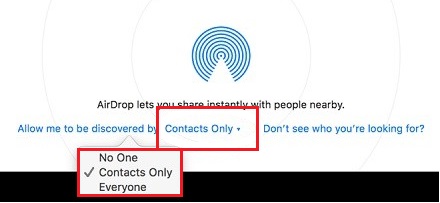
AirDrop yerine Mac fotoğraflarınız için başka bir yerleşik kablosuz ve hızlı aktarım çözümü kullanabilirsiniz.
İOS için FoneTrans ile verilerinizi iPhone'dan bilgisayara aktarma özgürlüğünün tadını çıkaracaksınız. İPhone metin mesajlarını yalnızca bilgisayara aktaramazsınız, aynı zamanda fotoğraflar, videolar ve kişiler kolayca PC'ye taşınabilir.
- Fotoğrafları, videoları, kişileri, WhatsApp ve daha fazla veriyi kolaylıkla aktarın.
- Aktarmadan önce verileri önizleyin.
- iPhone, iPad ve iPod touch mevcuttur.
Bölüm 5. Bluetooth ile Mac'ten Mac'e Fotoğraf Aktarma
Tüm Apple cihazlarında, fotoğrafları ve diğer verileri aktarmak istediğinizde kullanışlı olan yerleşik bir Bluetooth özelliği bulunur. Bluetooth, en çok Android cihazlar için yaygın olduğu için Apple cihazları için gereğinden az bir aktarım yöntemidir. Ancak, fotoğrafları MacBook Pro, MacBook Air veya iMac arasında seçici olarak aktarmak için Bluetooth kullanabileceğinizi çok az biliyor muydunuz? Gönderici ve alıcı bilgisayarları yan yana tutmalısınız.
Fotoğrafları Bluetooth ile Mac'ten Mac'e Aktarma Adımları:
1. AdımHer iki Mac için de Sistem Tercihleri'ni açın ve Paylaşım'a gidin. Oradan, yanındaki onay kutusunu işaretleyin Bluetooth Paylaşımı ve Bluetooth'u açın.
2. AdımFotoğrafların geldiği Mac'te çift tıklayın Bluetooth Cihazları ardından fotoğrafları göndermek istediğiniz Mac'i tıklayın.
3. AdımAçılır Finder penceresinde, Fotoğraflar ve göndermek istediğiniz tüm fotoğrafları seçin. Daha sonra, tıklayın Gönder buton. Son olarak, tıklayın Kabul et alıcı Mac'te.
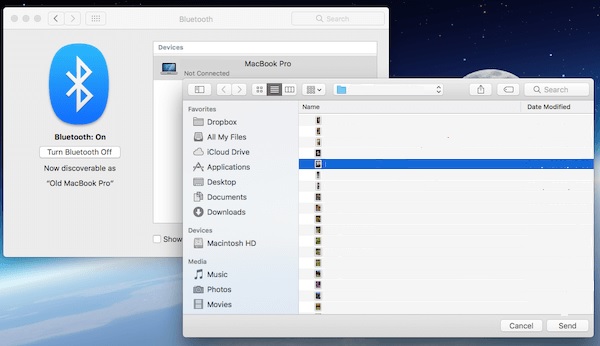
Peki ya Mac fotoğraflarınızı başka bir Mac yerine bir iPhone'a aktarmayı düşünüyorsanız? Endişelenme çünkü bu yazı arkanı döndü. Fotoğrafları en etkili yöntemle Mac'ten iPhone'a nasıl aktaracağınızı öğrenmek istiyorsanız okumaya devam edin.
Bölüm 6. iOS için FoneTrans ile Fotoğrafları Mac'ten iPhone'a Aktarma
İOS için FoneTrans Apple cihazları için şüphesiz ihtiyaç duyduğunuz her an kullanabileceğiniz bir veri aktarım ve yönetim aracıdır. Kullandığınız herhangi bir bilgisayarda, örneğin Mac'te kolayca bulunur ve herhangi bir iOS aygıtıyla aktarılır. iOS için FoneTrans ile hiçbir zaman veri kalitesini kaybetme konusunda endişelenmenize gerek kalmaz. Ayrıca, yüksek teknoloji algoritması nedeniyle oldukça verimli ve etkilidir.
İOS için FoneTrans ile verilerinizi iPhone'dan bilgisayara aktarma özgürlüğünün tadını çıkaracaksınız. İPhone metin mesajlarını yalnızca bilgisayara aktaramazsınız, aynı zamanda fotoğraflar, videolar ve kişiler kolayca PC'ye taşınabilir.
- Fotoğrafları, videoları, kişileri, WhatsApp ve daha fazla veriyi kolaylıkla aktarın.
- Aktarmadan önce verileri önizleyin.
- iPhone, iPad ve iPod touch mevcuttur.
İOS için FoneTrans ile Mac'ten iPhone'a Fotoğraf Aktarma Adımları:
1. AdımHer şeyden önce, Mac'inize iOS için FoneTrans'ı yükleyin ve açın. Ardından, iPhone'unuzu USB kablosuyla Mac'inize bağlayın.

2. AdımBundan sonra seçin Fotoğraflar Programın sol kenar çubuğundan. Ardından, tıklayın Dosya Ekle simgesi.
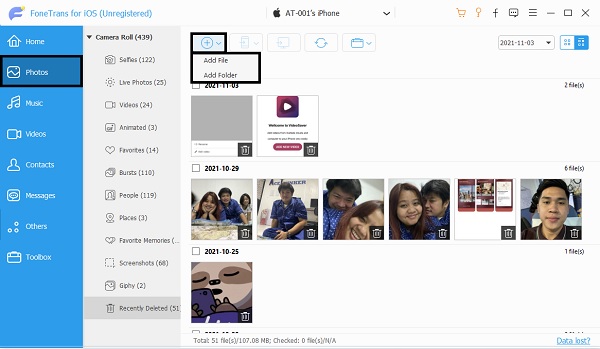
3. AdımŞimdi Mac'inizin yerel deposuna gidin, iPhone'unuza aktarmak istediğiniz tüm fotoğrafları seçin ve tamam.
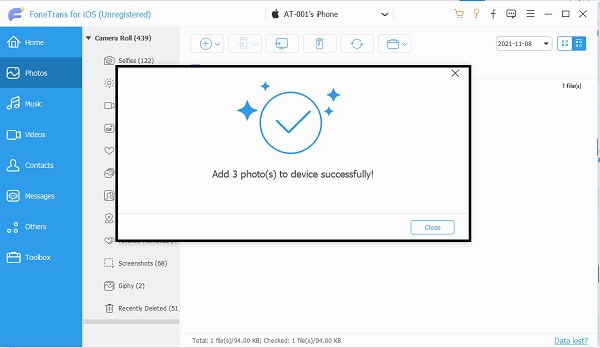
Dahası, fotoğrafları iPhone'dan Mac'e, hatta iPhone'dan başka bir iPhone'a aktarmak için kullanabilirsiniz. İOS için FoneTrans iPhone, iPad, iPod Touch ve bilgisayar arasında kolaylıkla veri aktarımını destekler.
Bölüm 7. Fotoğrafların Mac'ten Mac'e Nasıl Aktarılacağı Hakkında SSS
İki Mac aynı fotoğraf kitaplığını paylaşabilir mi?
Şu anda iCloud Fotoğraf Paylaşımı, iki Mac'in fotoğraf kitaplığının birbiriyle senkronize edilmesinin tek yerel yoludur.
Mac Migration Assistant her şeyi kopyalar mı?
Evet, Mac için Migration Assistant her şeyi kopyalar. Kopyalanan veriler fotoğrafları, belgeleri, uygulamaları, kullanıcı hesaplarını ve ayarları içerir.
Eski Mac'im Migration Assistant kullandıktan sonra bile kullanılabilir durumda mı?
Teknik olarak, işlemden sonra verileri silmediğiniz sürece Migration Assistant'ı kullandıktan sonra eski Mac'te hiçbir şey olmuyor.
Sonuç
Tebrikler! Mevcut en ünlü çözümlerde, fotoğrafları bir Mac'ten diğerine nasıl aktaracağınızı öğrendiniz. Mac fotoğraflarını aktarmanın şimdiye kadar ne kadar mümkün olduğunu gördünüz, bu nedenle sahip olduğunuz çözüme bağlı olarak ne kadar kolay olduğunu fark edebilirsiniz. Mac fotoğraflarınızı şimdi aktarın ve üzerlerinde başlangıçta amaçladığınız gibi çalışın.
İOS için FoneTrans ile verilerinizi iPhone'dan bilgisayara aktarma özgürlüğünün tadını çıkaracaksınız. İPhone metin mesajlarını yalnızca bilgisayara aktaramazsınız, aynı zamanda fotoğraflar, videolar ve kişiler kolayca PC'ye taşınabilir.
- Fotoğrafları, videoları, kişileri, WhatsApp ve daha fazla veriyi kolaylıkla aktarın.
- Aktarmadan önce verileri önizleyin.
- iPhone, iPad ve iPod touch mevcuttur.
